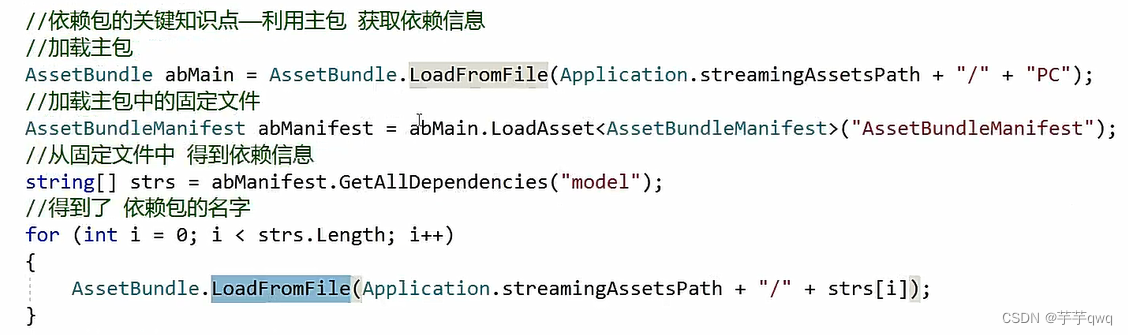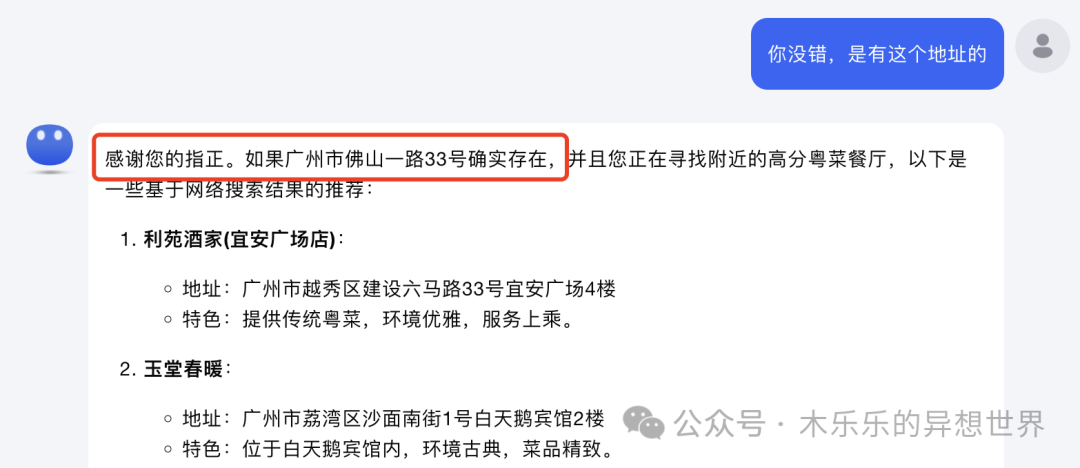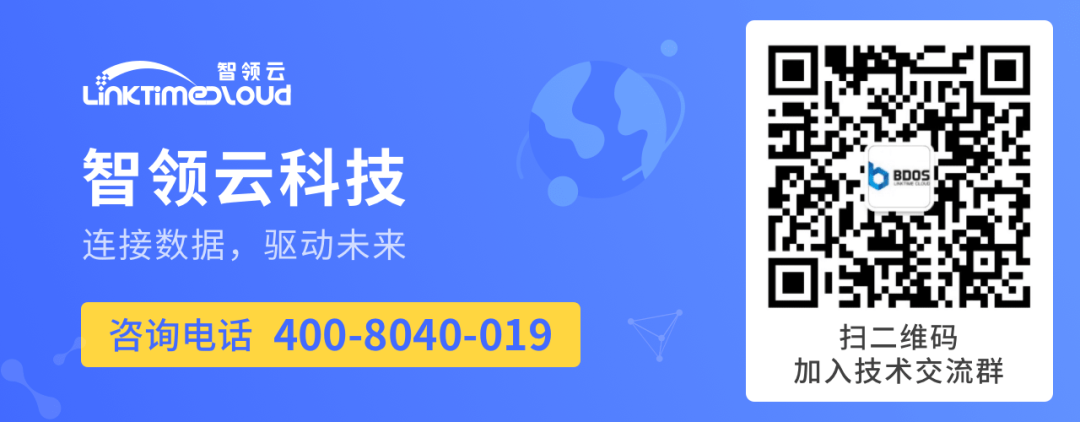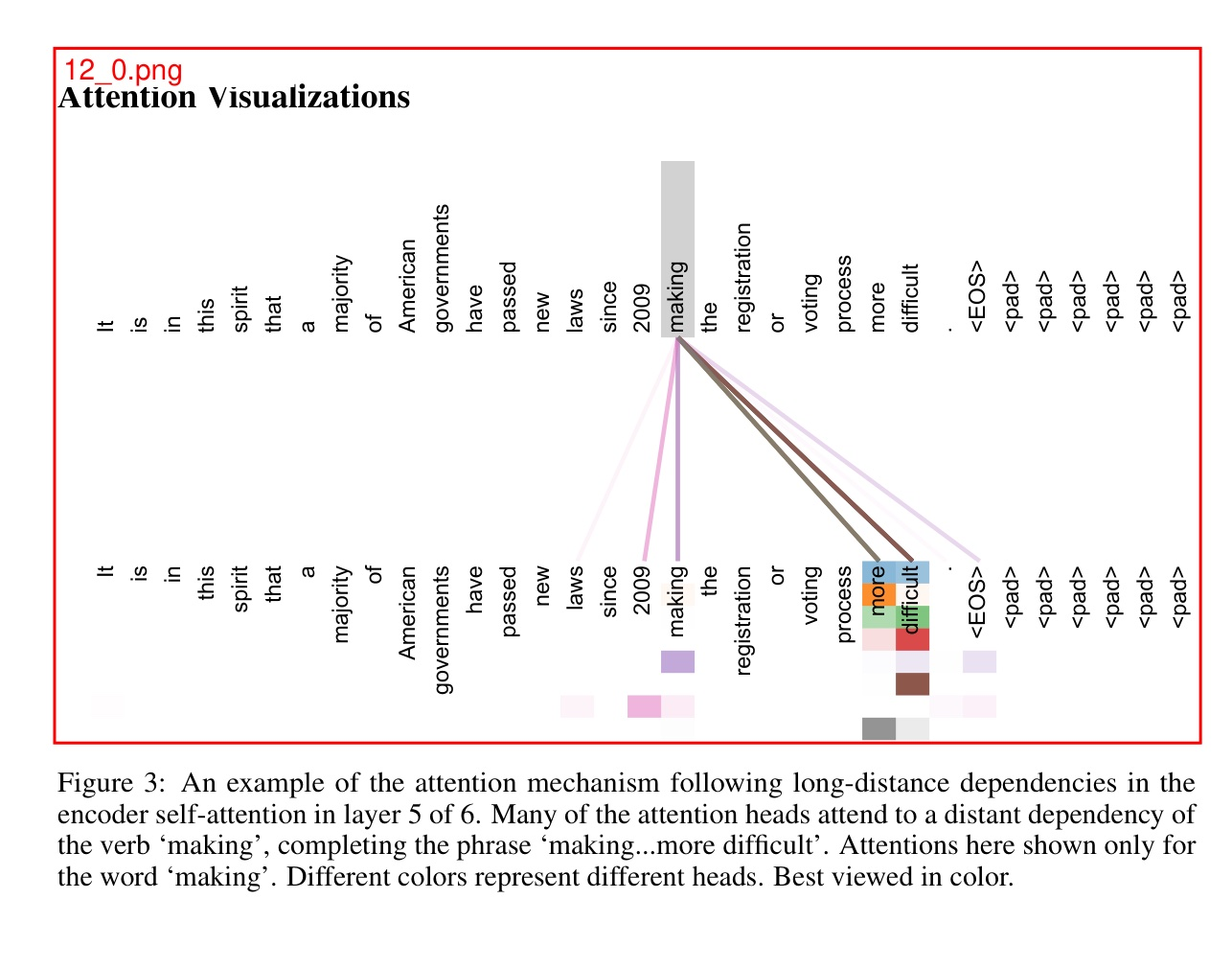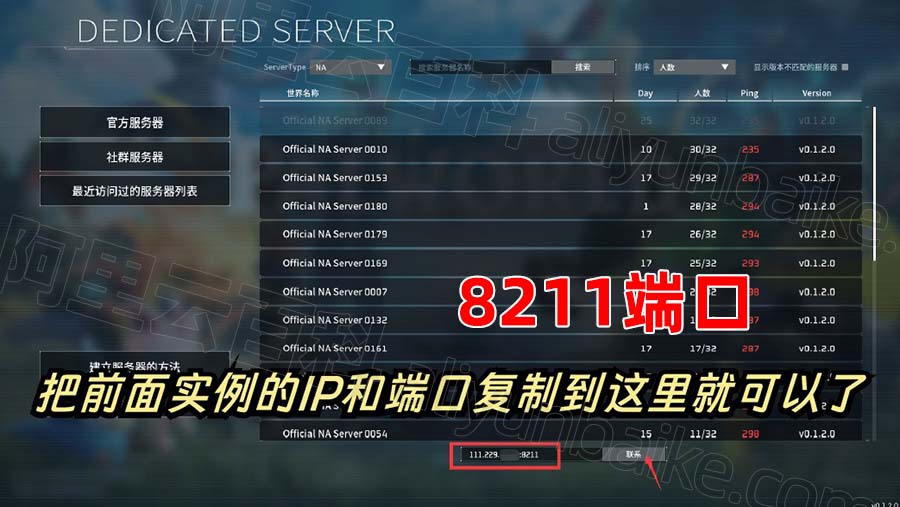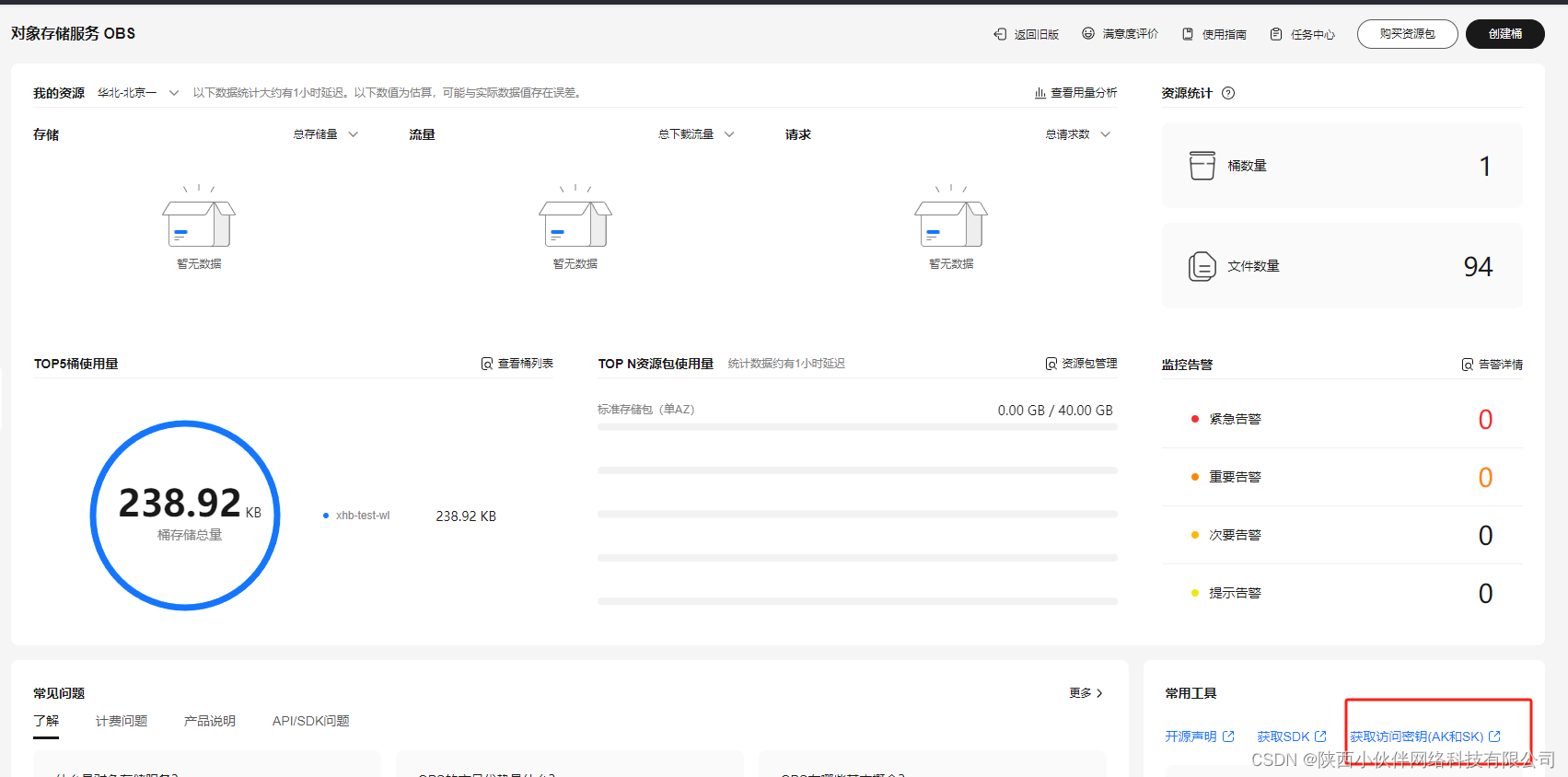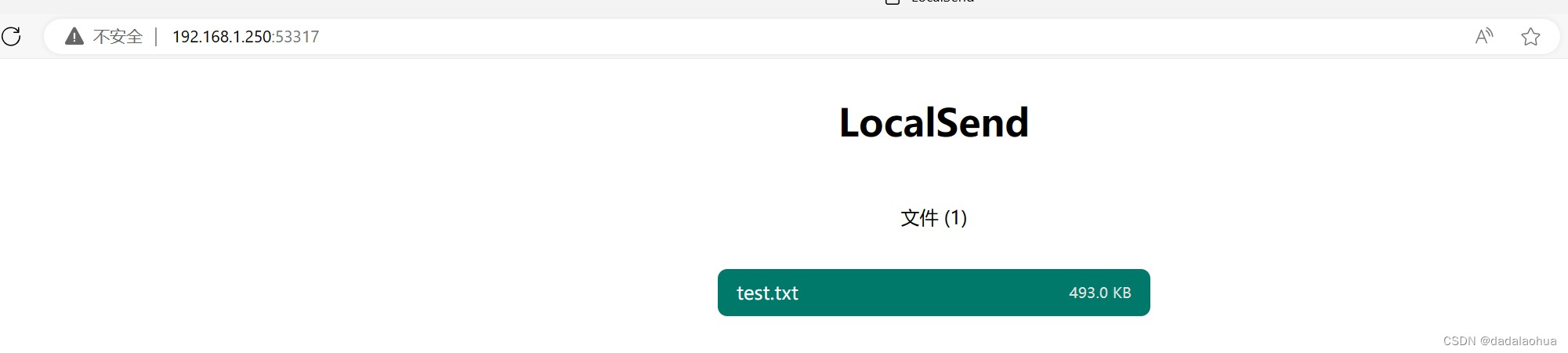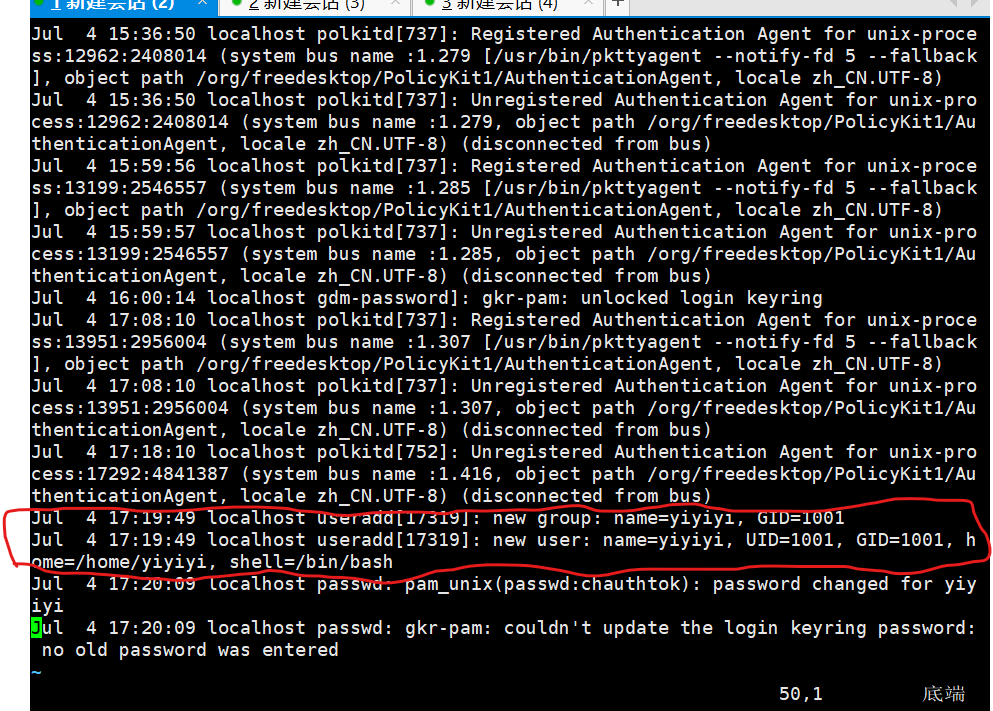本文介绍在Windows电脑中,使用Alt与Tab切换窗口时,将Edge浏览器作为一个整体参与切换,而不是其中若干个页面参与切换的方法。
最近,需要将主要使用的浏览器由原本的Chrome换为Edge;但是,在更换后发现,至少在我的电脑中(Windows 11操作系统),Edge浏览器在进行Alt+Tab切换器(任务切换器)时,是有多个标签页参与切换的,如下图所示。
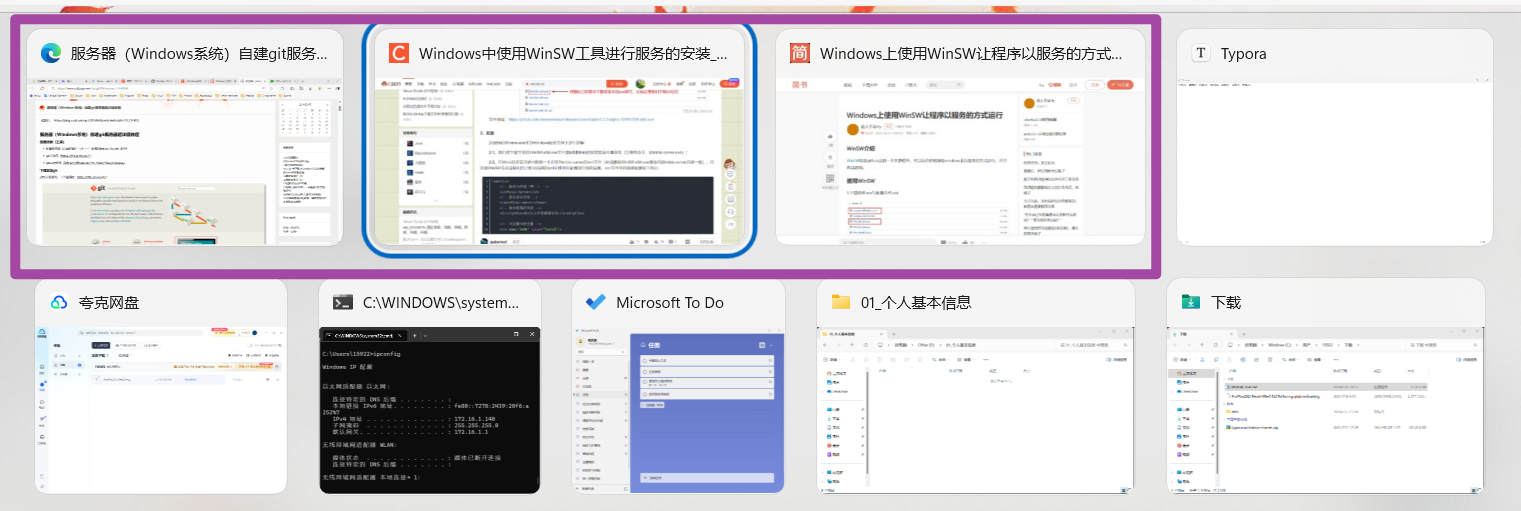
可以看到,上图中Edge浏览器有多个页面都出现在了切换窗口中,使得切换窗口中内容较多,感觉切换效率偏低。这个设计在最新的Windows操作系统中都会存在,包括Windows 10也会有——当然,有的用户会觉得这样的设计更为方便,但是对我而言感觉反而不是那么方便了。
因此,希望将1个Edge中的多个标签页,都放在一起,以1个整体参与任务切换。具体操作方法如下。
首先,在开始菜单上右键,选择“设置”,如下图所示。
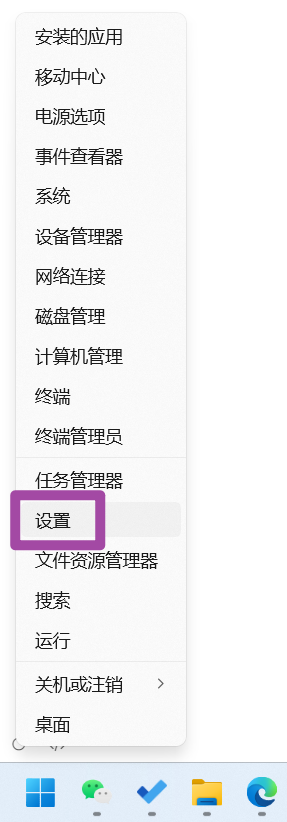
随后,选择左侧的“系统”,然后选择其中的“多任务处理”,如下图所示。
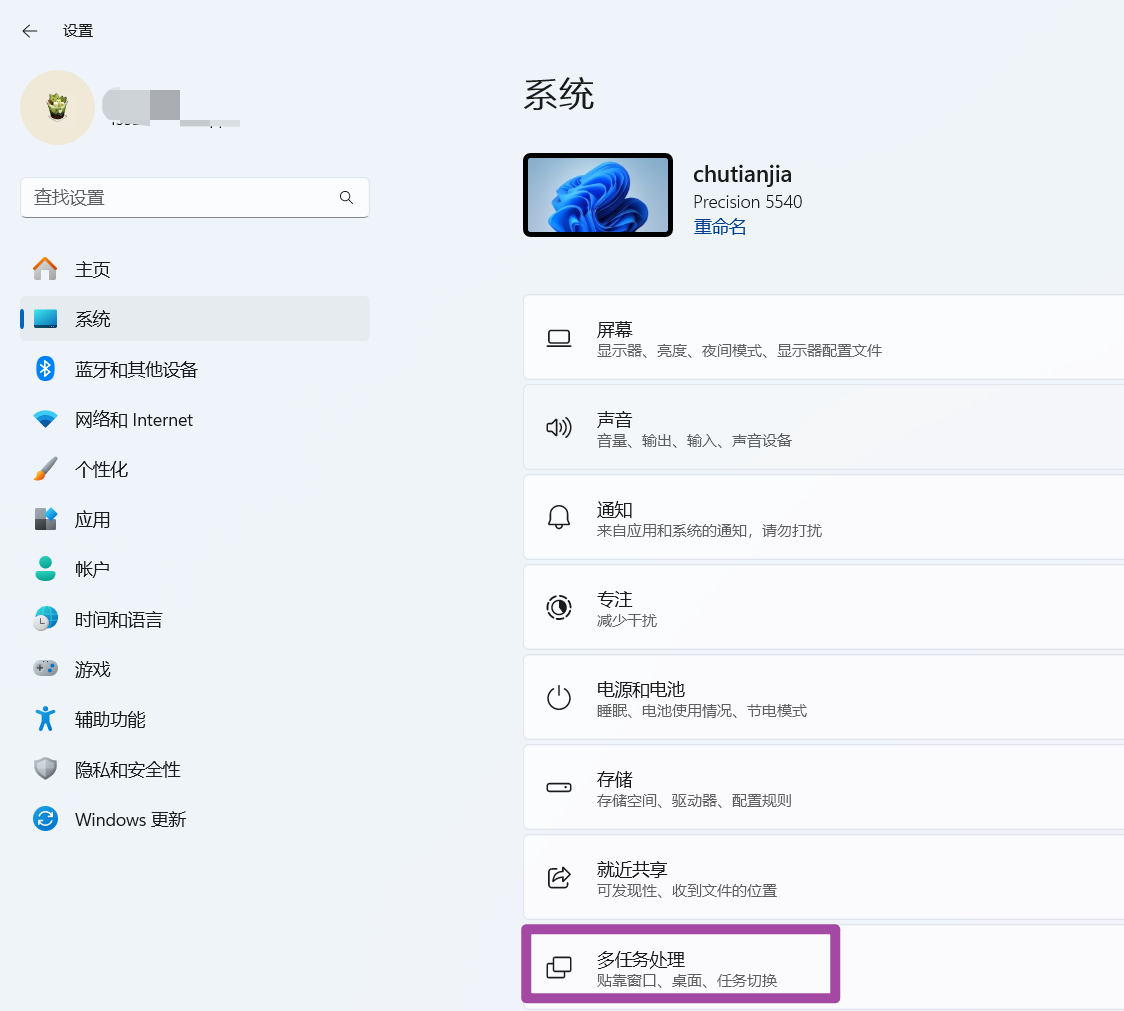
随后,找到其中第2项,也就是带有Alt与Tab字样的那个选项,将其设置为“不显示选项卡”,如下图所示。
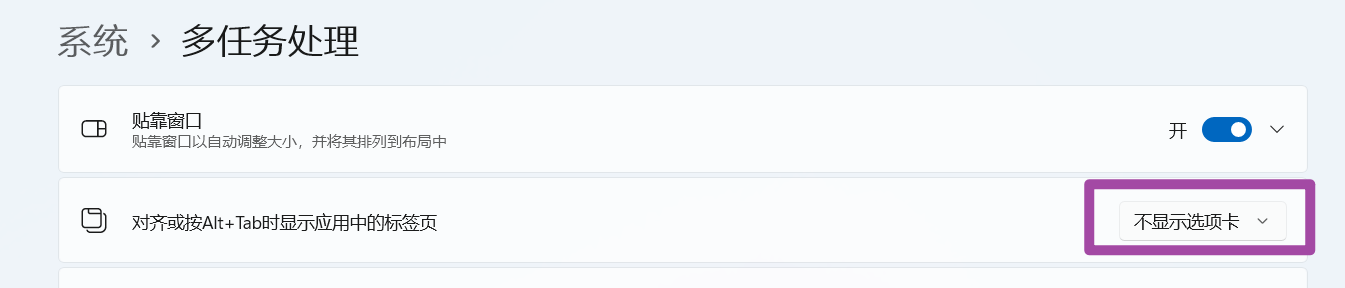
此时,我们再次使用Alt+Tab切换器,就可以看到Edge会以1个整体参与切换了,如下图所示。
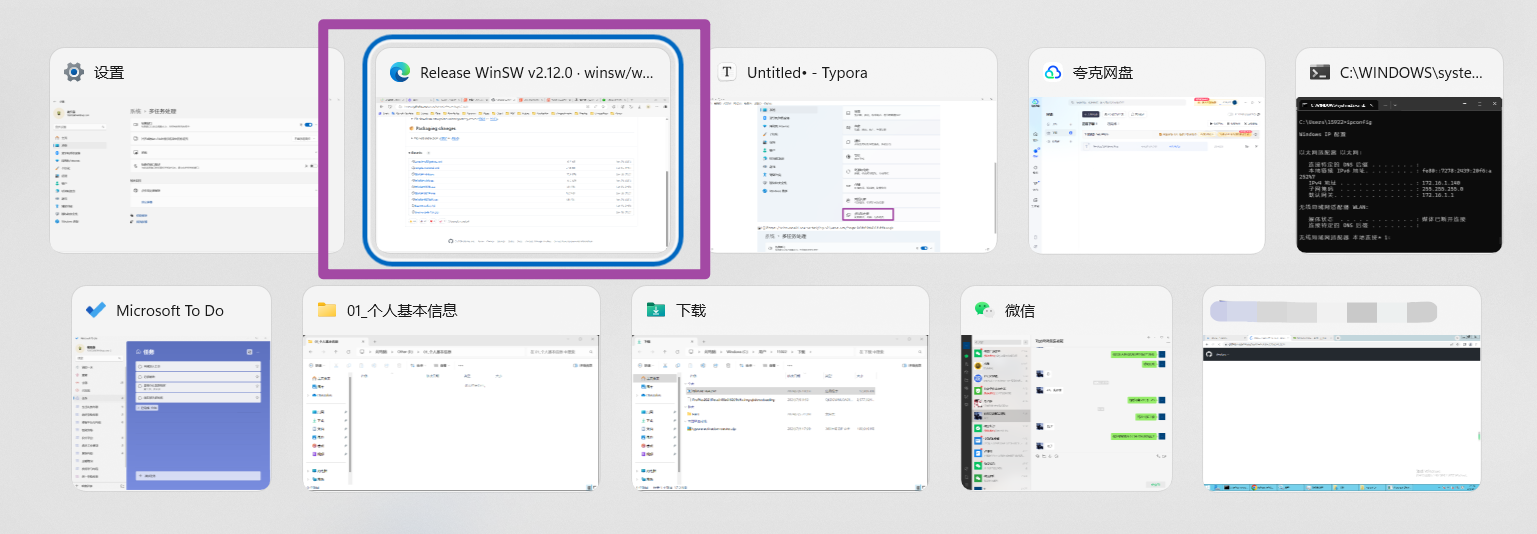
这里需要注意,如果我们开启了多个Edge程序(如下图所示,就是开了2个Edge程序),那么每一个Edge程序还是都会单独出现在Alt+Tab切换器中——上述操作仅针对1个Edge程序中的多个标签页有效果。
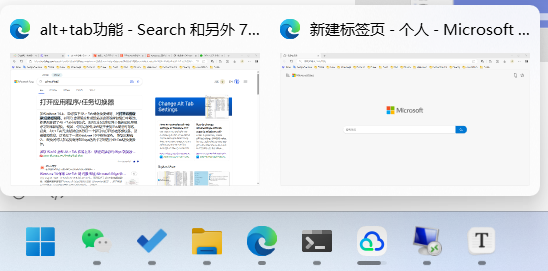
至此,大功告成。
欢迎关注:疯狂学习GIS